検索順位の調べ方

検索順位をチェックするには
この記事を読んでくださっている方は”検索順位”について興味を持っている方、つまりSEO対策について関心がある方だと思います。
SEO対策に関する記事を読んだことがあれば、~位まで検索順位を上げる、検索順位の~位までに入っていないとアクセスされないなど、1度は目にしたことがあると思いますが、例えば Google の検索結果の一覧には順位のような数字は割り振られていません。今回はそもそも検索順位とは何を指すのか、どうやって確認すればいいのか調べていきたいと思います。
検索順位とは?
検索順位とは、GoogleやYahoo、Bingなどの検索エンジンで検索したときに、検索結果に表示されるサイトの表示順のことを指しています。
上から順に1位、2位、3位...と割り当てられます。つまり、SEO対策で言う検索順位を上げるとは、検索結果の表示順を上にするということです。
それでは自身のサイトの検索順位は何位なのか確認する方法を紹介したいと思います。
検索順位の調べ方
サーチコンソールで順位確認する方法
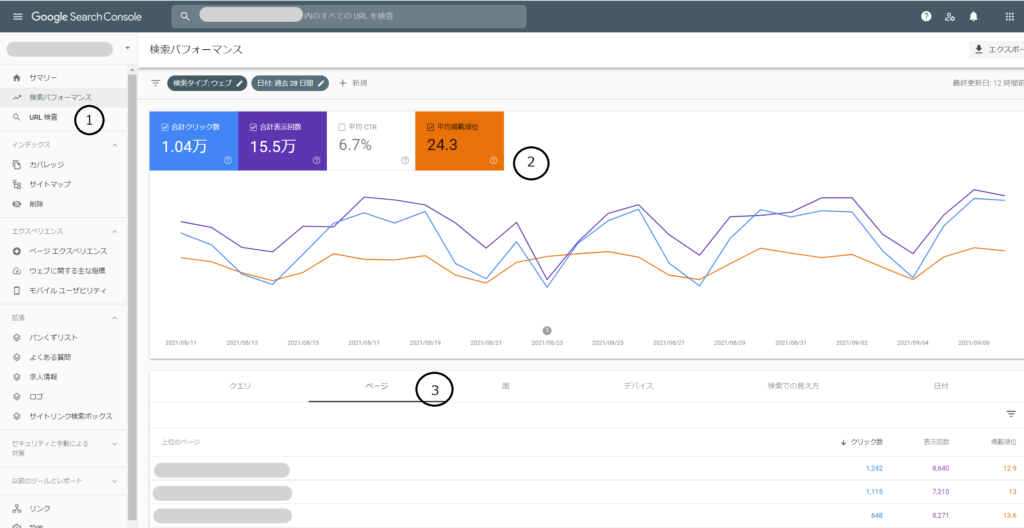
- サイドのメニューバーから検索パフォーマンスを選択。
- 平均掲載順位をクリック。
- ページタブをクリック。
- ページ一覧からどれかをクリック。
- クエリタブをクリック。
自身のサイトで作成しているページのクリック回数、表示回数に加えて掲載順位も確認することができるようになりました。さらに、ページがどんなキーワードで検索されているか、キーワードごとの検索順位何位なのか以下のステップで確認できます。
サイトやキーワードの順位を SearchConsole を使って確認できることはわかりました。しかし、現時点でのサイト順位を確認できないことや、毎回数ステップを踏んで順位を確認しなくてはいけないことなどストレスを感じることもあると思います。もっと簡単に順位を確認できるツールをご紹介します。
検索順位チェックツールの紹介
DisplayRanking という弊社で提供している検索順位チェックツールです。
Google, Yahoo, Bing の各主要検索エンジンに対応した拡張機能となっていて、検索結果に順位が振られるので SearchConsole のように複数ステップを踏まずとも順位を確認できます。
さらに、自身のサイトをツールに登録することでサイトまでジャンプし、簡単に現在の順位を確認することができます。
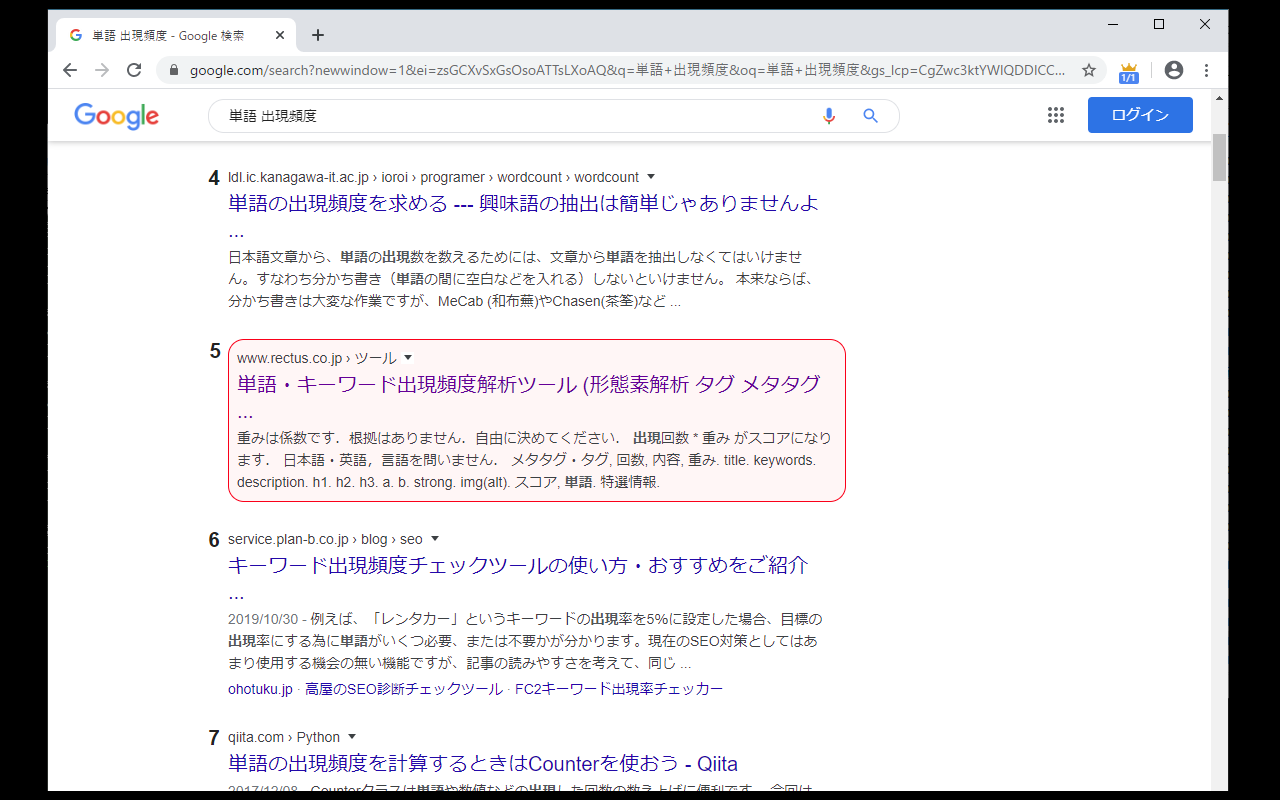
簡単に使い方を説明すると、
DisplayRanking をインストールし(この時点で検索結果に順位が振られます)、
(1) インストールすると、ブラウザの右上に王冠マークが現れるので、右クリック > オプション からサイトの登録を行います。(再度の登録は不要です)
(2) 順位を確認したい単語で検索します。 登録したサイトが検索結果に存在すると、右上の王冠マークに件数が表示されます。クリックすると検索結果の場所に順々に飛んでいきます。
SearchConsole に比べてかなり簡単に順位を確認できることがわかっていただけたと思います。また、このツールはキーワードや URL を入力して順位を算出するようなツールとも違い、自分の目で確かめることができるので、本当に順位はあっているのか?と疑問を抱くこともないと思います。
詳しいツールの説明や使い方は【SEO対策】[Chrome 拡張機能] 検索順位チェックツールに記載がありますのでご一読ください。
ご質問等ありましたら,お手数ですが弊社の個人情報保護方針をお読み頂いた上でフォームからお願い致します.
※このページと無関係な内容のセールスはご遠慮ください.
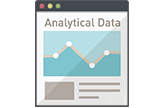 ホームページアクセスログ解析
ホームページアクセスログ解析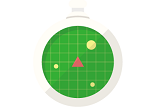 追跡・トラッキング機能
追跡・トラッキング機能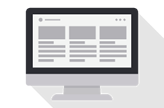 ページ閲覧解析システム
ページ閲覧解析システム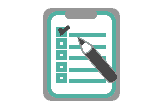 アンケートフォーム
アンケートフォーム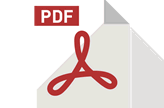 認証付きダウンロード機能
認証付きダウンロード機能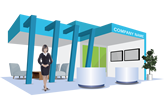 会員制不要なオンライン展示会
会員制不要なオンライン展示会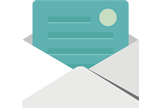 メール配信システム
メール配信システム 営業支援システム
営業支援システム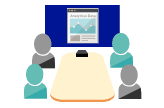 ホームページ制作勉強会
ホームページ制作勉強会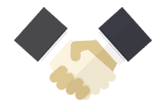 ホームページ制作&コンサル
ホームページ制作&コンサル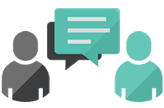 商品企画コンサルティング
商品企画コンサルティング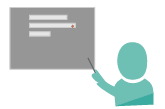 営業コンサルティング
営業コンサルティング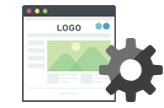 ホームページメンテナンス
ホームページメンテナンス